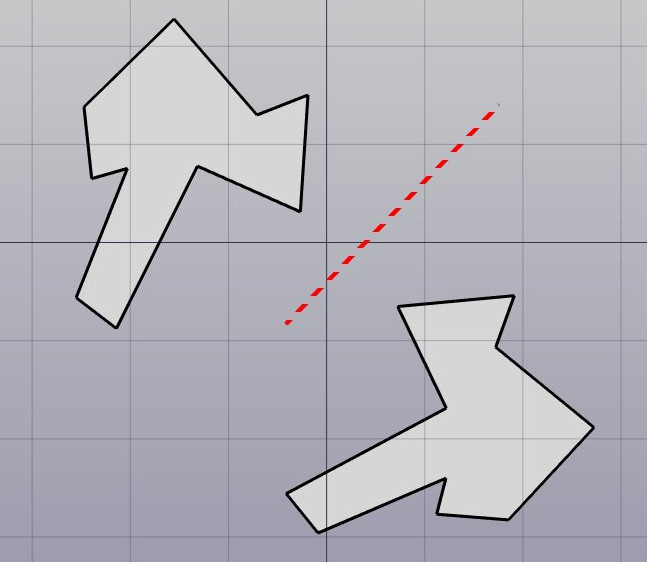Draft Mirror/de
|
|
| Menüeintrag |
|---|
| Änderung → Spiegeln Bearbeiten → Spiegeln |
| Arbeitsbereich |
| Draft, BIM |
| Standardtastenkürzel |
| M I |
| Eingeführt in Version |
| - |
| Siehe auch |
| Draft Klonen |
Beschreibung
Der Befehl Draft Spiegeln erstellt gespiegelte Kopien, Part-Mirror-Objekte, von ausgewählten Objekten. Ein Part-Mirror-Objekt ist parametrisch, d.h. es aktualisiert sich, wenn sich sein Quellobjekt ändert.
Der Befehl kann auf 2D-Objekte angewendet werden, die im Arbeitsbereich Draft oder im Arbeitsbereich Sketcher erstellt wurden, aber auch auf viele 3D-Objekte, wie jene, die in den Arbeitsbereichen Part, PartDesign oder BIM erstellt wurden.
Ein Objekt Spiegeln
Anwendung
Siehe auch: Draft Einrasten und Draft Beschränken.
- Wahlweise ein oder mehrere Objekte auswählen.
- Es gibt mehrere Möglichkeiten, den Befehl aufzurufen:
- Wurde noch kein Objekt ausgewählt: Ein Objekt in der 3D-Ansicht auswählen.
- Der Aufgaben-Bereich Spiegeln wird geöffnet. Siehe Optionen für weitere Informationen.
- Den ersten Punkt der Spiegelebene in der 3D-Ansicht auswählen, oder die Koordinaten eingeben und die Schaltfläche
Punkt eingeben drücken.
- Den zweiten Punkt der Spiegelebene in der 3D Ansicht auswählen, oder die Koordinaten eingeben und die Schaltfläche
Punkt eingeben drücken.
- Die Spiegelebene wird durch die ausgewählten Punkte und die Normale der Draft-Arbeitsebene definiert.
Optionen
Die im Aufgaben-Bereich verfügbaren Einzelzeichen-Tastaturkürzel können geändert werden. Siehe Draft-Einstellungen. Die hier genannten Tastenkürzel sind die Standardtastenkürzel.
- Um die Koordinaten des Basispunktes von Hand einzugeben, gib die X-, Y- und Z-Komponenten ein und drücke nach jeder Enter. Oder du kannst die
Enter point Schaltfläche betätigen sobald du die gewünschten Werte hast. Es ist ratsam den Zeiger vor der Eingabe der Koordinaten aus der 3D Ansicht heraus zu bewegen.
- Drücke R oder wähle das Relative Optionsfeld um in den relativ Modus umzuschalten. Wenn der relativ Modus aktiv ist, dann sind die Koordinaten des zweiten Punktes relativ zu denen des ersten Punktes, sonst sind sie relativ zum Ursprung des Koordinatensystems
- Drücke G oder wähle das Global Optionsfeld um den globalen Modus umzuschalten. Wenn der Global Modus aktiv ist, dann sind die Koordinaten relativ zum globalen Koordinatensystem, sonst sind sie relativ zum Koordinatensystem der Arbeitsebene.
- Drücke S um Draft Einrasten ein oder auszuschalten.
- Drücke Esc oder die Abbrechen Schaltfläche um den Befehl abzubrechen.
Hinweise
- Gespiegelte Kopien von Draft Linie, Draft Linienzug, Draft Bogen und Draft Kreis können durch Verwenden von Herabstufen in unabhängig editierbare Draft Objekte verwandelt werden und dann Draft Hochstufen.
- Der Befehl Part EinfacheKopie kann verwendet werden, um eine Kopie eines gespiegelten Objektes zu erzeugen, die nicht mit dem Ursprungsobjekt verbunden ist
Eigenschaften
Siehe auch: Eigenschaften-Ansicht.
Ein Part Mirror-Objekt ist von einem Part Feature-Objekt abgeleitet und erbt alle Eigenschaften. Es besitzt zusätzlich folgende Eigenschaften:
Daten
Base
- DatenSource (
Link): nennt das gespiegelte Objekt.
Plane
- DatenBase (
Vector): bezeichnet den Ursprung der Spiegelfläche. - DatenNormal (
Vector): bezeichnet die Normale auf die Spiegelfläche.
Skripten
Siehe auch: Autogenerierte API-Dokumentation und Grundlagen der Skripterstellung in FreeCAD.
Zum Spiegeln von Objekten wird die Methode mirror des Draft-Moduls verwendet.
mirrored_list = mirror(objlist, p1, p2)
objlistenthält die Objekte die gespiegelt werden sollen. Entweder ein einzelnes Objekt oder eine Liste von Objekten.p1ist der erste Punkt der Spiegelebene.p2ist der zweite Punkt der Spiegelebene.- Wenn Draft EbeneAuswählen vorhanden ist, dann wird der Anschluss der Spiegelebene durch ihre Normale festgelegt, sonst wird die Blickrichtung der Kamera in der aktiven 3D-Ansicht verwendet. Wenn keine graphische Schnittstelle vorhanden ist, dann wird die Z_Achse verwendet.
mirrored_listwird mit den neuenPart::MirroringObjekten zurückgegeben. Ist abhängig vonobjlistentweder ein einzelnes Objekt oder eine Liste von Objekten.
Beispiel:
import FreeCAD as App
import Draft
doc = App.newDocument()
place = App.Placement(FreeCAD.Vector(1000, 0, 0), App.Rotation())
polygon1 = Draft.make_polygon(3, 750)
polygon2 = Draft.make_polygon(5, 750, placement=place)
p1 = App.Vector(2000, -1000, 0)
p2 = App.Vector(2000, 1000, 0)
line1 = Draft.make_line(p1, p2)
mirrored1 = Draft.mirror(polygon1, p1, p2)
Line2 = Draft.make_line(-p1, -p2)
mirrored2 = Draft.mirror([polygon1, polygon2], -p1, -p2)
doc.recompute()
- Drafting: Line, Polyline, Fillet, Arc, Arc From 3 Points, Circle, Ellipse, Rectangle, Polygon, B-Spline, Cubic Bézier Curve, Bézier Curve, Point, Facebinder, ShapeString, Hatch
- Annotation: Text, Dimension, Label, Annotation Styles, Annotation Scale
- Modification: Move, Rotate, Scale, Mirror, Offset, Trimex, Stretch, Clone, Array, Polar Array, Circular Array, Path Array, Path Link Array, Point Array, Point Link Array, Edit, Highlight Subelements, Join, Split, Upgrade, Downgrade, Convert Wire/B-Spline, Draft to Sketch, Set Slope, Flip Dimension, Shape 2D View
- Draft Tray: Working Plane, Set Style, Toggle Construction Mode, AutoGroup
- Snapping: Snap Lock, Snap Endpoint, Snap Midpoint, Snap Center, Snap Angle, Snap Intersection, Snap Perpendicular, Snap Extension, Snap Parallel, Snap Special, Snap Near, Snap Ortho, Snap Grid, Snap Working Plane, Snap Dimensions, Toggle Grid
- Miscellaneous: Apply Current Style, New Layer, Manage Layers, New Named Group, SelectGroup, Add to Layer, Add to Group, Add to Construction Group, Toggle Wireframe, Working Plane Proxy, Heal, Show Snap Toolbar
- Additional: Constraining, Pattern, Preferences, Import Export Preferences, DXF/DWG, SVG, OCA, DAT
- Context menu:
- Most objects: Edit
- Layer container: Add New Layer, Reassign Properties of All Layers, Merge Layer Duplicates
- Layer: Activate Layer, Reassign Properties of Layer, Select Layer Contents
- Text and label: Open Links
- Wire: Flatten
- Working plane proxy: Save Camera Position, Save Visibility of Objects
- Erste Schritte
- Installation: Herunterladen, Windows, Linux, Mac, Zusätzliche Komponenten, Docker, AppImage, Ubuntu Snap
- Grundlagen: Über FreeCAD, Graphische Oberfläche, Mausbedienung, Auswahlmethoden, Objektname, Voreinstellungseditor, Arbeitsbereiche, Dokumentstruktur, Objekteigenschaften, FreeCAD unterstützen, Spenden
- Hilfe: Anleitungen, Videoanleitungen
- Arbeitsbereiche: Std Base, Arch, Assembly, BIM, CAM, Draft, FEM, Inspection, Material, Mesh, OpenSCAD, Part, PartDesign, Points, Reverse Engineering, Robot, Sketcher, Spreadsheet, Surface, TechDraw, Test Framework